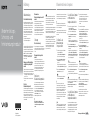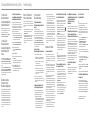Wiederherstellungs-,
Sicherungs- und
Fehlerbehebungshandbuch
Fortsetzung auf der Rückseite.
Printed in Japan
© 2012 Sony Corporation
Einführung
Aktualisieren Sie den Computer erst, wenn Probleme
auftreten. Wenn das Problem weiterhin auftritt, führen
Sie eine Wiederherstellung des Computers durch.
Beim Wiederherstellen des Computers werden
sämtliche Daten auf dem integrierten Festplatten-
oder SSD-Laufwerk gelöscht.
Die Haupteinstellungen und die persönlichen Daten
auf dem Computer werden bei einer Aktualisierung
beibehalten.
So führen Sie eine
Aktualisierung des
Computers durch
1
Drücken Sie im ausgeschalteten Zustand des
Computers die ASSIST-Taste.
Der Bildschirm VAIO Care Rettungsmodus
(VAIO Care Rescue Mode) wird angezeigt.
2
Wählen Sie System wiederherstellen oder
instandhalten (Recover or maintain your
system) aus.
Befolgen Sie die angezeigten Anweisungen, bis
der Bildschirm Option auswählen angezeigt wird.
3
Wählen Sie Problembehandlung und PC
auffrischen (Refresh your PC) aus.
Weitere Informationen hierzu finden Sie im
elektronischen Benutzerhandbuch.
Speichern Sie wichtige Daten im Voraus.
Urheberrechtlich geschützte Daten, z. B. digital
gesendete Daten oder mit Wiedergabe-Apps für
digitale Medien organisierte Musikdateien, sind
möglicherweise nach dem Aktualisieren des
Computers auch dann nicht mehr verfügbar, wenn
die Daten sich am gleichen Speicherort befinden.
Anweisungen hierzu finden Sie in der Hilfe der
verwendeten App.
Die Apps, die bei Lieferung bereits installiert waren
oder aus dem Windows Store installiert wurden,
werden beibehalten, sämtliche nach dem Kauf
installierten Desktop-Apps werden jedoch gelöscht.
1
Legen Sie ein Wiederherstellungsmedium
(optisches Medium) in das optische Laufwerk ein,
oder stecken Sie einen USB-Stick in den
USB-Anschluss des VAIO-Computers ein,
während sich der Computer im Normalmodus
befindet.
2
Schalten Sie den Computer aus.
3
Drücken Sie die ASSIST-Taste, um den Bildschirm
VAIO Care Rettungsmodus (VAIO Care Rescue
Mode) anzuzeigen, und wählen Sie Von
Datenträger starten (USB-Gerät/optischer
Datenträger) (Start from media (USB device/
optical disc)) aus.
Befolgen Sie die angezeigten Anweisungen, bis
der Bildschirm Option auswählen angezeigt wird.
4
Wählen Sie Problembehandlung und
Wiederherstellung und Wartung (Recovery and
maintenance).
Befolgen Sie die angezeigten Anweisungen, bis
der Bildschirm VAIO Care (Rettungsmodus):
Wiederherstellung oder Wartung Ihres Systems
(VAIO Care (Rescue Mode) : Recover or maintain
your system) angezeigt wird.
Wenn das Fenster zum Auswählen der
Spracheinstellung angezeigt wird, wählen Sie die
gewünschte Sprache aus, und klicken Sie auf OK.
5
Wählen Sie Wiederherstellungsassistenten
starten (Start recovery wizard).
6
Folgen Sie den Anweisungen auf dem Bildschirm.
Wenn Sie eine benutzerdefinierte Wiederherstellung
durchführen möchten, klicken Sie auf Extras (Tools)
und dann auf Erweiterten
Wiederherstellungsassistenten starten (Start
advanced recovery wizard).
Wenn Sie den Computer nicht vom USB-Stick
wiederherstellen können, setzen Sie diesen in einen
anderen USB-Anschluss ein, und führen Sie die
Wiederherstellung erneut durch.
So stellen Sie den Computer
vom Wiederherstel-
lungsbereich wieder her
1
Drücken Sie im ausgeschalteten Zustand des
Computers die ASSIST-Taste.
Der Bildschirm VAIO Care Rettungsmodus
(VAIO Care Rescue Mode) wird angezeigt.
2
Wählen Sie System wiederherstellen oder
instandhalten (Recover or maintain your
system) aus.
Befolgen Sie die angezeigten Anweisungen, bis
der Bildschirm Option auswählen angezeigt wird.
3
Wählen Sie Problembehandlung und
Wiederherstellung und Wartung (Recovery and
maintenance).
Befolgen Sie die angezeigten Anweisungen, bis
der Bildschirm VAIO Care (Rettungsmodus):
Wiederherstellung oder Wartung Ihres Systems
(VAIO Care (Rescue Mode) : Recover or maintain
your system) angezeigt wird.
Wenn das Fenster zum Auswählen der
Spracheinstellung angezeigt wird, wählen Sie die
gewünschte Sprache aus, und klicken Sie auf OK.
4
Wählen Sie Wiederherstellungsassistenten
starten (Start recovery wizard).
5
Folgen Sie den Anweisungen auf dem Bildschirm.
Wenn Sie eine benutzerdefinierte Wiederherstellung
durchführen möchten, klicken Sie auf Extras (Tools)
und dann auf Erweiterten
Wiederherstellungsassistenten starten (Start
advanced recovery wizard).
So stellen Sie den Computer
von Wiederherstel-
lungsmedien wieder her
Schließen Sie bei dem Modell ohne integriertes
optisches Laufwerk ein externes optisches Laufwerk
(gesondert erhältlich) am Computer an. Wurde
zusammen mit dem externen optischen Laufwerk
ein zugehöriges Netzgerät geliefert, schließen Sie
das Netzgerät an eine Stromquelle an.
Wiederherstellung
Was ist eine Wiederherstellung?
Bei der Wiederherstellung handelt es sich um den
Vorgang, bei dem das integrierte Festplatten- oder
SSD-Laufwerk in den ursprünglichen Zustand ab
Werk zurückgeführt wird. Das Aktualisieren ist der
Vorgang, bei dem das Betriebssystem erneut
installiert wird, die Haupteinstellungen und die
persönlichen Daten jedoch beibehalten werden.
Sie können Ihren Computer auf zwei Arten
wiederherstellen:
Von Wiederherstellungsmedien
Vom Wiederherstellungsbereich
Die Modelle mit 64-GB- oder 128-GB-SSD-Laufwerk
unterstützen keine Aktualisierung. Wenn Sie die
Kapazität des SSD-Laufwerks überprüfen, drücken
Sie im ausgeschalteten Zustand des Computers die
ASSIST-Taste, um den Bildschirm VAIO Care
Rettungsmodus (VAIO Care Rescue Mode) zu
öffnen, und wählen Sie BIOS-Setup starten
(Start BIOS setup).
Wann muss eine Wiederherstellung
oder Aktualisierung durchgeführt
werden?
Wenn der Computer nicht mehr richtig funktioniert
Wenn der Computer mit einem Virus infiziert wurde
Wenn auf dem Computer Probleme auftreten, die
sich mit gängigen Fehlerbehebungsmaßnahmen
nicht lösen lassen
Wenn das Laufwerk C: versehentlich formatiert
wurde
Was ist ein
Wiederherstellungsbereich?
Der Wiederherstellungsbereich auf dem integrierten
Festplatten- oder SSD-Laufwerk enthält Daten zum
Wiederherstellen des Systems und der vorinstallierten
Apps. Dieser Bereich kann mit normalen Mitteln
nicht geändert oder gelöscht werden. Es gibt jedoch
kommerzielle Apps, die speziell für diesen Zweck
entwickelt wurden.
Warum müssen
Wiederherstellungsmedien erstellt
werden?
Mithilfe von Wiederherstellungsmedien kann der
Auslieferungszustand des Computers
wiederhergestellt werden. Wenn Windows nicht
mehr startet und der Wiederherstellungsbereich
gelöscht wurde, können Sie den Computer nur von
Wiederherstellungsmedien wiederherstellen.
Erstellen Sie daher sofort nach der Inbetriebnahme
des Computers Wiederherstellungsmedien.
Sicherung
Was ist eine Sicherung?
Bei einer Sicherung wird eine Sicherungskopie der
auf dem integrierten Festplatten- oder SSD-Laufwerk
gespeicherten Daten an einem anderen Speicherort
erstellt.
Warum müssen Daten gesichert
werden?
Es kann aufgrund von unvorhergesehenen
Ereignissen oder Computerviren dazu kommen, dass
auf dem integrierten Festplatten- oder SSD-Laufwerk
gespeicherte Daten verloren gehen. Die Daten
können dann nur wiederhergestellt werden, wenn
eine Sicherungskopie vorhanden ist. Wir raten
dringend dazu, Ihre Daten regelmäßig zu sichern.
Erstellen von
Wiederherstellungsmedien
Sie können Wiederherstellungsmedien mithilfe von
VAIO Care erstellen. Ausführliche Informationen
zum Erstellen der Wiederherstellungsmedien finden
Sie im elektronischen Benutzerhandbuch. Stellen
Sie eine Verbindung des Computers mit dem
Internet her, und aktualisieren Sie den Computer
über VAIO Update, bevor Sie die
Wiederherstellungsmedien erstellen.
BD-RE-, BD-RE DL-, DVD-RW-, DVD+RW-,
DVD-RAM-, CD-R- oder CD-RW-Medien können
nicht als Wiederherstellungsmedien verwendet
werden.
Sie können optische Medien und einen USB-Stick
als Wiederherstellungsmedien verwenden. Es wird
jedoch die Verwendung von DVD-R-Medien
empfohlen, da die Daten auf einem USB-Stick
versehentlich gelöscht werden können.
Während der Erstellung von Wiederherstellungsmedien
werden die Arten der vom Computer unterstützten
Medien, die Anzahl der benötigten Medien sowie die
erforderliche Kapazität des USB-Sticks angezeigt.
Mit dem Standard USB 3.0 konforme USB-Anschlüsse
unterstützen keine Wiederherstellung über
USB-Sticks, die mit USB 3.0 konform sind. Achten
Sie bei Modellen ohne USB-Anschlüsse, die lediglich
mit dem Standard USB 2.0 konform sind, darauf,
Wiederherstellungsmedien mit USB-Sticks zu
erstellen, die nicht mit USB 3.0 konform sind.
(Dies gilt nicht für SVE111.)
4-445-110-21 (1)
Wiederherstellen des Computers

Eine Meldung wird angezeigt, dass
der Akku nicht kompatibel oder nicht
richtig eingesetzt ist, und der
Computer wechselt in den
Ruhezustand
Führen Sie die Schritte im Abschnitt „Die Ladeanzeige
blinkt schnell, und der Computer startet nicht“ durch.
Windows akzeptiert das eingegebene
Passwort nicht und zeigt folgende
Meldung an: Enter Onetime Password
Wenn Sie dreimal nacheinander ein falsches
Einschaltpasswort eingeben, wird die Meldung Enter
Onetime Password angezeigt, und Windows startet
nicht. Betätigen Sie die Ein-Aus-Taste bzw. den
Ein-Aus-Schalter, und halten Sie die Taste bzw. den
Schalter mindestens vier Sekunden lang. Prüfen Sie
dann, ob die Netzkontrollleuchte erlischt. Warten Sie
10 bis 15 Sekunden, starten Sie den Computer neu,
und geben Sie das richtige Passwort ein.
Beachten Sie unbedingt die richtige Schreibweise,
da bei der Passworteingabe zwischen Groß- und
Kleinschreibung unterschieden wird.
Ich habe das Einschaltpasswort
vergessen
Wenn Sie das Einschaltpasswort vergessen haben,
wenden Sie sich an ein autorisiertes Service-/
Supportzentrum von Sony. Für das Zurücksetzen
wird eine Gebühr erhoben.
Die Netzkontrollleuchte leuchtet grün,
aber der Bildschirm bleibt leer
Drücken Sie mehrmals die Tastenkombination
Alt+F4, um das Fenster der App zu schließen.
Möglicherweise ist ein App-Fehler aufgetreten.
Drücken Sie die Tastenkombination
Ctrl+Alt+Delete, wählen Sie in der unteren rechten
Ecke des Computerbildschirms die Option
(Herunterfahren) aus, und wählen Sie dann
Neu starten aus.
Betätigen Sie die Ein-Aus-Taste bzw. den
Ein-Aus-Schalter, und halten Sie die Taste bzw.
den Schalter mindestens vier Sekunden, um den
Computer herunterzufahren. Ziehen Sie das
Netzkabel bzw. das Kabel des Netzgeräts ab,
und lassen Sie den Computer ca. fünf Minuten
ausgeschaltet. Schließen Sie danach das
Netzkabel bzw. das Netzgerät wieder an, und
schalten Sie den Computer ein.
Wenn Sie den Computer mit der Tastenkombination
Ctrl+Alt+Delete oder mit der Ein-Aus-Taste bzw.
dem Ein-Aus-Schalter ausschalten, können die
nicht gespeicherten Daten verloren gehen.
Die Ladeanzeige blinkt schnell, und
der Computer startet nicht
Dies könnte daran liegen, dass der Akku nicht
richtig eingesetzt ist. Um dieses Problem zu
beheben, schalten Sie den Computer aus, und
nehmen Sie den Akku heraus. Setzen Sie danach
den Akku wieder in den Computer ein. Weitere
Informationen hierzu finden Sie im elektronischen
Benutzerhandbuch.
Wenn das Problem weiterhin besteht, ist der
eingesetzte Akku nicht kompatibel.
Nehmen Sie den Akku ab, und wenden Sie sich an
an ein autorisiertes Service-/Supportzentrum von
Sony. Informationen zu den Zentren oder
Vertretungen in Ihrer Nähe finden Sie im
elektronischen Benutzerhandbuch.
Sichern und Wiederherstellen des Systems
Wenn Sie den Computer nicht vom
Wiederherstellungsbereich wiederherstellen
können, starten Sie ihn neu. Führen Sie dann
erneut die Wiederherstellung vom
Wiederherstellungsbereich durch, oder
verwenden Sie Wiederherstellungsmedien.
Wenn Sie den Computer nicht vom optischen
USB-Laufwerk oder USB-Stick wiederherstellen
können, stecken Sie dieses in einen anderen
USB-Anschluss ein, der mit dem Standard USB
2.0 konform ist (sofern vorhanden). Schalten
Sie den Computer dann aus, und versuchen
Sie die Wiederherstellung erneut.
Wenn das Problem weiterhin besteht, besuchen
Sie die VAIO-Support-Website, um weitere Hilfe
zu erhalten.
Allgemeine Probleme
Der Computer startet nicht
Bevor Sie den Computer zum ersten Mal
verwenden, müssen Sie ihn über das Netzgerät
an eine Netzsteckdose anschließen. Verwenden
Sie dazu das Netzgerät, wenn eines mitgeliefert
wurde.
Achten Sie darauf, dass alle Kabel sicher an den
entsprechenden Geräten angeschlossen sind.
Dies betrifft beispielsweise die Verbindung
zwischen dem Computer und dem Netzkabel
(über das Netzgerät, wenn eines mitgeliefert
wurde).
Vergewissern Sie sich, dass der Akku richtig
eingesetzt und aufgeladen ist.
Trennen Sie alle Kabel und Peripheriegeräte, wie
Netzkabel, Netzgerät und USB-Gerät, nehmen Sie
den Akku ab, und warten Sie etwa fünf Minuten.
Setzen Sie dann den Akku wieder ein, schließen
Sie die Kabel und Geräte wieder an, und schalten
Sie den Computer wieder ein.
Nehmen Sie alle zusätzlichen Speichermodule
heraus, die Sie seit dem Computerkauf eingesetzt
haben, und starten Sie den Computer neu.
Wenn der Computer an eine Steckdosenleiste mit
Schalter angeschlossen ist, vergewissern Sie sich,
dass diese eingeschaltet und sicher mit einer
Stromquelle verbunden ist.
Wenn Sie ein externes Anzeigegerät verwenden,
vergewissern Sie sich, dass es mit einer
Stromquelle verbunden und eingeschaltet ist.
So führen Sie die
Datensicherung und
-wiederherstellung durch,
wenn Windows startet
Wenn Windows gestartet wird, können Sie Ihre
Daten mit der Windows-Funktion sichern und
wiederherstellen. Öffnen Sie dazu die
Systemsteuerung, und wählen Sie System und
Sicherheit und Dateiversionsverlauf.
So führen Sie die
Datensicherung und
-wiederherstellung durch,
wenn Windows nicht
startet
Wenn Windows nicht gestartet werden kann, sichern
Sie Ihre Daten mit VAIO Care (Rettungsmodus):
Wiederherstellung oder Wartung Ihres Systems
(VAIO Care (Rescue Mode) : Recover or maintain your
system).
Sie können mit dem VAIO Data Restore Tool Dateien
wiederherstellen, die mit VAIO Care (Rettungsmodus):
Wiederherstellung oder Wartung Ihres Systems
(VAIO Care (Rescue Mode) : Recover or maintain your
system) gesichert wurden.
Wiederherstellen des
Systems von einem
Wiederherstellungspunkt
Mithilfe eines Wiederherstellungspunkts können Sie
die Systemdateien Ihres Computers in einem
früheren Zustand wiederherstellen, je nachdem,
wann der Wiederherstellungspunkt erstellt wurde.
In der Regel werden Wiederherstellungspunkte
automatisch erstellt, z.B. wenn Sie einen Treiber
installieren. Es wird jedoch empfohlen, manuell
einen neuen Wiederherstellungspunkt zu erstellen,
bevor Sie Apps oder Treiber auf dem Computer
installieren.
So stellen Sie Systemdateien von
einem Wiederherstellungspunkt her,
wenn Windows nicht mehr startet
Schließen Sie bei dem Modell ohne integriertes
optisches Laufwerk ein externes optisches Laufwerk
(gesondert erhältlich) am Computer an. Wurde
zusammen mit dem externen optischen Laufwerk ein
zugehöriges Netzgerät geliefert, schließen Sie das
Netzgerät an eine Stromquelle an.
1
Führen Sie in der Anleitung „So stellen Sie den
Computer von Wiederherstellungsmedien wieder
her“ im Abschnitt Wiederherstellen des Computers
auf der Vorderseite Schritt 1 bis 3 durch.
2
Wählen Sie Problembehandlung, Erweiterte
Optionen und Systemwiederherstellung aus.
3
Wählen Sie Ihr Betriebssystem aus.
Das Fenster Systemwiederherstellung wird
angezeigt.
4
Wählen Sie Weiter aus.
5
Wählen Sie einen Wiederherstellungspunkt und
dann Weiter aus.
Das Bestätigungsfenster für den ausgewählten
Wiederherstellungspunkt wird angezeigt.
6
Wählen Sie Fertig stellen aus, um den
Wiederherstellungspunkt zu bestätigen.
Der Computer wird nach dem Wiederherstellen
der Systemdateien neu gestartet.
Fehlerbehebung
Probleme bei der
Wiederherstellung
Die Wiederherstellung vom
Wiederherstellungsbereich ist nicht
möglich
Stellen Sie den Computer von
Wiederherstellungsmedien wieder her, wenn Sie
die Größe des Wiederherstellungsbereichs mit einer
App geändert, ein anderes Betriebssystem als das
vorinstallierte installiert oder das integrierte
Festplatten- oder SSD-Laufwerk mit einem anderen
Programm als VAIO Care (Rettungsmodus):
Wiederherstellung oder Wartung Ihres Systems
(VAIO Care (Rescue Mode) : Recover or maintain your
system) formatiert haben.
Es lassen sich keine
Wiederherstellungsmedien erstellen
Führen Sie die folgenden Schritte durch:
1
Laden Sie die neuesten Updates mit VAIO
Update herunter, und installieren Sie diese.
2
Starten Sie den Computer neu. Versuchen Sie
anschließend erneut, die
Wiederherstellungsmedien zu erstellen.
3
Wurde zusammen mit einem externen
optischen Laufwerk ein zugehöriges Netzgerät
geliefert, schließen Sie das Netzgerät an eine
Stromquelle an.
Versuchen Sie es mit anderen Medien.
Wenn das Problem weiterhin besteht, besuchen
Sie die VAIO-Support-Website, um weitere Hilfe
zu erhalten.
Die Wiederherstellung kann nicht
gestartet/abgeschlossen werden
Ziehen Sie die Verbindungskabel aller nicht
benötigten externen Geräte vom Computer ab.
Führen Sie die folgenden Schritte durch:
Überprüfen Sie den Zustand der
Wiederherstellungsmedien. Wenn Sie optische
Medien verwenden, überprüfen Sie diese auf
Schmutz und Beschädigungen. Wenn die
Medien verschmutzt sind, reinigen Sie sie,
und versuchen Sie danach erneut, die
Wiederherstellung durchzuführen.
Wenn Sie Probleme mit
Ihrem Computer haben
Führen Sie erst die folgenden Schritte durch, bevor
Sie sich an ein autorisiertes Service-/Supportzentrum
von Sony oder direkt an Ihren Sony-Händler vor Ort
wenden.
Lesen Sie die Informationen zur Fehlerbehebung
in diesem Abschnitt oder im elektronischen
Benutzerhandbuch.
Drücken Sie bei eingeschaltetem Computer die
Taste ASSIST, um VAIO Care zu starten, und
führen Sie die erforderlichen Aktionen durch.
Suchen Sie auf der VAIO-Support-Website nach
Informationen.
Wie erstelle ich eine
Festplattenpartition?
Wenn Sie die Größe von Laufwerk C: verringern,
können Sie unter Umständen keine
Wiederherstellungsmedien erstellen oder den
Wiederherstellungs- bzw. Aktualisierungsvorgang
nicht abschließen, da der freie Speicherplatz auf
dem integrierten Festplatten- oder SSD-Laufwerk
nicht ausreicht.
1
Öffnen Sie die Systemsteuerung, wählen Sie
System und Sicherheit und dann
Festplattenpartitionen erstellen und
formatieren unter Verwaltung aus.
Wenn das Fenster Benutzerkontensteuerung
angezeigt wird, wählen Sie Ja aus.
2
Klicken Sie mit der rechten Maustaste auf das
Laufwerk C:, und wählen Sie Volume verkleinern
aus.
3
Geben Sie die Größe der Partition, die Sie
erstellen möchten, in das Feld Zu verkleinernder
Speicherplatz in MB: ein, und wählen Sie
Verkleinern aus.
4
Klicken Sie mit der rechten Maustaste auf Nicht
zugeordnet, und wählen Sie Neues einfaches
Volume aus.
5
Folgen Sie den Anweisungen auf dem Bildschirm.
Der Bildschirm „Windows aktivieren“
wird angezeigt
Die Aktivierung von Windows ist noch nicht
abgeschlossen. Wählen Sie Zu PC-Einstellungen
wechseln aus, und stellen Sie eine Verbindung des
Computers mit dem Internet her. Die Aktivierung
beginnt automatisch. Sie können Windows auch
telefonisch aktivieren. Weitere Informationen hierzu
finden Sie auf dem Bildschirm PC-Einstellungen.
Der Inhalt dieses Handbuchs kann ohne
Ankündigung geändert werden.
-
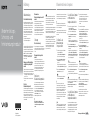 1
1
-
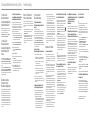 2
2
Verwandte Artikel
-
Sony SVE1711C5E Bedienungsanleitung
-
Sony VPCEC4B4E Troubleshooting guide
-
Sony VPCEJ2A9E Troubleshooting guide
-
Sony VPCS13C5E Troubleshooting guide
-
Sony VPCF12A4E Troubleshooting guide
-
Sony VPCF22C5E Bedienungsanleitung
-
Sony VPCF23A9E Bedienungsanleitung
-
Sony VPCF13L4E Bedienungsanleitung
-
Sony VPCP11S1R Bedienungsanleitung